أقسام المدونة
- أخبار الإنترنت (90)
- أخبار و منوعات (50)
- ادارة المنتديات (4)
- البنوك الإلكترونية E-Banks (3)
- التدوين و المدونات Blogger (12)
- المفضلات الجماعية Social Sites (10)
- برامج الكمبيوتر (18)
- بيدفرتايزر Bidvertiser (3)
- تحسين نتائج البحث SEO (13)
- تقنيات جلب الزوار Traffic (7)
- تكنولوجيا (17)
- جوجل أدسنس AdSense (38)
- جوجل ادوردز Google Adwords (4)
- دروس حماية (41)
- دورة تصميم ستايلات بلوجر (9)
- صباح الخير أدسنس (5)
- فرص للربح من الإنترنت (4)
- مقالات (34)
- مواقع تحت الضوء (44)
Arab-Publishers Sur FaceBook
إبحث في شبكة الإنترنت

بحث مخصص
أرشيف مواضيع المدونة
- مايو (14)
- يونيو (10)
- يوليو (9)
- أغسطس (5)
- سبتمبر (6)
- أكتوبر (5)
- نوفمبر (4)
- ديسمبر (6)
- يناير (2)
- فبراير (3)
- مارس (2)
- أبريل (3)
- مايو (8)
- يونيو (12)
- يوليو (6)
- أغسطس (11)
- سبتمبر (4)
- نوفمبر (9)
- ديسمبر (2)
- يناير (2)
- فبراير (1)
- مارس (3)
- يونيو (3)
- يوليو (3)
- أغسطس (7)
- يوليو (14)
- أغسطس (228)
- سبتمبر (8)
- نوفمبر (3)
اربط موقعك بمدونة الناشرون العرب
انسخ هذا الكود و الصقه في موقعك او
مدونتك:
للمبتدئين إدارة المنتديات
الأحد, أغسطس 07, 2011 | الكاتب
العربي |
* إذا أردت أن تضيف قسماً جديداً في منتداك اتبع الخطوات التالية:
اذهب الى لوحة التحكم.
على اليسار تجد هذه الخاصية:
forums and moderators
اختر من اوامرها.
Add تفتح لك جدول تعبئة بيانات مثل الذي في الصورة.
في البيانات ستجد التالي:
* اكتب امامها اسم قسم المنتدى الجديد في الذي تريده مثل (الشعر والخواطر).
Title.
Description اذهب الى لوحة التحكم.
على اليسار تجد هذه الخاصية:
forums and moderators
اختر من اوامرها.
Add تفتح لك جدول تعبئة بيانات مثل الذي في الصورة.
في البيانات ستجد التالي:
* اكتب امامها اسم قسم المنتدى الجديد في الذي تريده مثل (الشعر والخواطر).
Title.
You may use HTML: اكتب امامها تعليقا عن القسم الذي تريده.. مثل (كل ما يختص بالشعر والخواطر).
Forum Parent: هذه القائمة اختر منها تحت اي قسم تريد ان يندرج قسمك الجديد، مثلا هل تريد ان يكون القسم مستقلا.. اذا قمت باختيار no one, هل تريده ان يندرج تحت قسم موجود مسبقا؟ في هذه الحالة قم باختيار الموجود مسبقاً.
اذا اردت ان يكون القسم خاصا بالمشرفين، ابحث بالاسفل عن هذا:
Private forum
(Invisible to all except moderators and admins; user access masks must be on)
وضع علامة عند yes.
اذا اردت ان تسمح او لا تسمح بالخصائص بهذا القسم ابحث عن التالي في نفس الصفحة:
Allow HTML code in posts
Yes No. ومعناها هل تسمح باكواد الهوتميل.. حدد رغبتك.. واختر احد الامرين:
Allow BB IMG code in posts
Yes No
هل تسمح باستخدام رموز الاميج IMB
Allow Icons for posts
هل تسمح باستخدام الايقونات التعبيرية.
Allow Smilies in Posts
هل تسمح باستخدام الجوه التعبيرية.
حدد من السابق ما تريد.
وبعد الانتهاء اضغط على حفظ save forum.
تلك هي الخطوات التي من خلالها تستطيع ادارة المنتديات التي تقوم بانشائها.
استخدام اكواد الفلاش
لتفعيل اظهار اكواد الفلاش لمنتداك للتوقيع والمواضيع في المنتدى اتبع الخطوات التالية:
اذهب الى لوحة التحكم.
في اليسار ابحث عن:
Custom BB Codes الاكواد واضافاتها.
اختار من تحتها مباشرة:
Add.
ستظهر لك لوحة على اليمين كما في الصورة:
الخانة رقم 1 اكتب فيها هذه الكلمة:flash
الخانة رقم 2 اكتب كود الفلاش.
الخانة رقم 3 ضع عنوان ملف فلاش قد قمت بعمله سابقا.
الآن احفظ العمل او save.
ستجد في الصفحة التي فتحت لك ان كود الفلاش الذي اضفته في الخطوة 3 قد ظهر، عندها نقول لك إن خاصية الفلاش تعمل لديك الآن.
قم بوضع تنبيه للاعضاء انه يمكنهم استخدام الفلاش في التواقيع والمواضيع.
فقط عليهم وضع هذا الكود حتى تظهر ملفاتهم الفلاشية.
تغيير الاسماء
إذا أردت تغيير اسم أحد الاعضاء في منتداك قم بالخطوات التالية:
اختر اسم العضو التي تريد تغير اسمه.
واضغط من امامه Edit.
في القائمة ستجد اسم العضو عدله للاسم الذي تريد.
احفظ التعديلات.
الاسم الجديد لن يظهر في المشاركات القديمة بل سيظهر في المشاركات الجديدة فقط.
صورة رقم (1)
صورة رقم (2)
صورة رقم (3)
صورة رقم (4)
الاختلافات الموجودة بين منظومة البنتيوم فور والمنظومات التي سبقتها
إن الوقب (370) الخاص بمعالجات البنتيوم ثري (Pentium 3) او معالجات فيا سي ثري (Via C3) والوقب (A/462) والوقب (7) تستخدم جميعها ذات طريقة تثبيت المبرد، أما الوقب (478) الخاص بمعالجات البنتيوم فور فيختلف في تركيبه قليلا، إذ يتوجب أن يوفر مصنع اللوحة الأم سكة دليلية بلاستيكية (Plasticguide Rail) لضمان تثبيت المبرد باستواء على سطح هذا المعالج، كذلك فإن المبرد لا يثبت بواسطة ماسكات كلبسات
بل من خلال منظومة للالتقاط ( snapin system)كما هو موضح في الصورالمرفقة.
الاشتراك في:
تعليقات الرسالة (Atom)

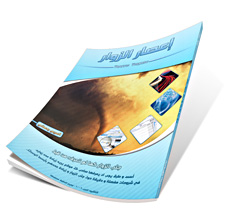










0 تعليقات:
إرسال تعليق